Daptar eusi
Polder ngamimitian Windows mangrupikeun bagian integral tina Windows anu balik deui ka Windows 95. Dina vérsi Windows anu kapungkur, folder ngamimitian éta gampang diakses. Sakur program atawa parangkat lunak di jerona bakal otomatis dijalankeun sacara standar sawaktos Anjeun boot up Windows 10.
Dina versi Windows samemehna, polder ngamimitian di Windows bakal ngajalankeun skrip bets nu ngandung daptar program nu bakal dijalankeun sacara otomatis sapanjang. kalawan sistem operasi Windows.
Baheula, pamaké bakal ngarobih file skrip bets nganggo pangropéa téksu pikeun ngalebetkeun program khusus anu siap dianggo unggal waktos Windows boot up.
Windows mutuskeun pikeun nambihan antarbeungeut grafis anu dikhususkeun kana sistem operasina pikeun ngajauhan ngagunakeun garis paréntah sareng skrip angkatan pikeun ngaropea polder ngamimitianna.
Sanaos Windows parantos robih cara ngalebetkeun rupa-rupa program pikeun ngajalankeun nalika boot, folder ngamimitian tetep aya dina Windows 10.
Kumaha Aksés Windows 10 Startup Folder
Dina vérsi Windows saméméhna, folder ngamimitian dina Windows tiasa gampang ditempatkeun dina ménu ngamimitian. Polder ngamimitian ngandung program nu dipasang dina komputer Anjeun tur disetel ka ngajalankeun otomatis iraha wae komputer Anjeun dihurungkeun.
Nanging, nalika Windows 8 dileupaskeun, ménu mimiti dipiceun sagemblengna tina sistem operasi, nu ngumpulkeun a loba kritik jeung eupan balik négatip ti Windows lilapamaké. Kusabab ieu, ménu ngamimitian ditambahkeun deui teu lila sanggeus ngaleupaskeun Windows 10. Ayeuna aya dua polder ngamimitian dina Windows 10, nu lokasina di lokasi béda.
Aksés Windows 10 polder ngamimitian Ngagunakeun Windows File Explorer
Pikeun ngaksés polder ngamimitian dina Windows 10, anjeun kedah ngaktipkeun pilihan 'Témbongkeun File Tersembunyi '. Jang ngalampahkeun ieu, tuturkeun pituduh di handap ieu.
- Pencét Konci Windows + S dina komputer anjeun sarta néangan Control Panel .
- Sanggeus éta, klik Buka pikeun ngajalankeun Control Panel .

3. Di jero Panel Kontrol, klik File Explorer Options .
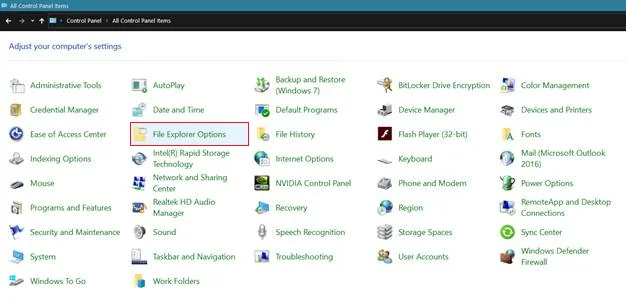
4. Panungtungan, klik tab Témbongkeun tur pastikeun yén ' Témbongkeun Payil Hidden, Polder, jeung Drive ' diaktipkeun.

Sawaktos Anjeun ngaktipkeun pilihan ieu dina Windows 10, anjeun tiasa milarian folder ngamimitian Windows 10.
Pikeun ngakses ' Polder Startup Sadaya Pamaké ,' tingali pituduh di handap ieu.
- Pencét konci Windows + S dina komputer anjeun sarta néangan File Explorer Options .
- Sanggeus éta, klik Buka .

3. Dina ménu samping, klik Local Disk (C:) atawa drive tempat Windows file instalasi dipasang.
4. Ayeuna, klik dina polder Data Program .
5. Di jero polder Data Program, klik polder Microsoft , terus polder Windows .
6. Panungtungan,klik dina Mimitian Menu & GT; Program > Startup .

Pikeun ngakses ' Polder Startup Pamaké Ayeuna ', tuturkeun léngkah-léngkah ieu di handap pikeun nungtun anjeun dina prosésna.
- Pencét Konci Windows + S dina komputer anjeun sarta néangan File Explorer .
- Sanggeus éta, klik Buka .

3. Dina ménu samping, klik Local Disk (C:) atawa drive tempat Windows file instalasi dipasang.
4. Teras, klik polder Pamaké teras pilih nami pangguna pangguna anu anjeun hoyong aksés kana folder ngamimitianna.
5. Anu pamungkas, napigasi ngaliwatan polder handap App Data & GT; Roaming > Microsoft & GT; Windows & GT; Mimitian Menu & GT; Program > Ngamimitian.

Ayeuna anjeun tiasa ngaluyukeun program dina folder ngamimitian Windows 10 anu anjeun hoyong laksanakeun iraha waé Windows di-boot dina komputer anjeun.
Akses Polder Startup Ngagunakeun Run Command
Cara anu langkung gampang pikeun ngaksés folder ngamimitian Windows 10 nyaéta ku ngaluncat langsung kana polder nganggo paréntah cangkang. Pikeun nganggo Run Command, pariksa pituduh di handap ieu.
- Pencét Konci Windows + S dina komputer anjeun sarta néangan ' Run .'
- Sanggeus éta, klik Buka pikeun ngajalankeun Run Command .

3. Anu pamungkas, ketik Shell:common startup pikeun ngaksés ' All Users Startup Folder 'jeung ketik Shell:startup pikeun ' Current User StartupPolder .'
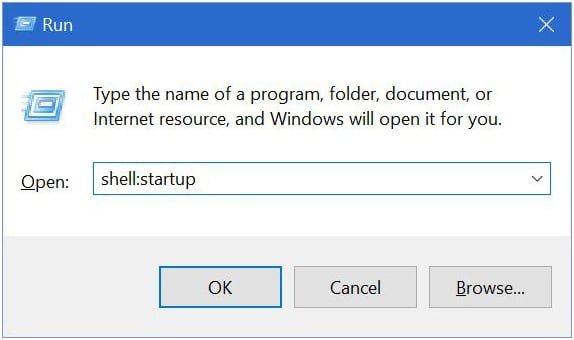
Aktipkeun sareng Nonaktipkeun Program Startup dina Windows 10
Anggap anjeun hoyong cara anu langkung gampang pikeun ngatur program ngamimitian anjeun dina Windows 10. Dina kasus éta, anjeun tiasa make Task Manager pikeun ngaktipkeun jeung nganonaktipkeun program nu otomatis dieksekusi salila Windows ngamimitian.
- Pencét CTRL + ALT + DEL dina komputer Anjeun pikeun muka ménu pilihan.
- Sanggeus kitu, klik Task Manager .
- Di jero Task Manager, klik dina Startup tab.
4. Panungtungan, klik katuhu dina program nu Anjeun hoyong robih tur pilih ' Aktipkeun ' atawa ' Pareuman. '

Alternatipna, Anjeun oge bisa ngaluyukeun program ngamimitian via Setélan Windows. Jang ngalampahkeun ieu, tuturkeun léngkah di handap ieu.
- Pencét Konci Windows + I pikeun muka Setélan Windows dina komputer Anjeun.
- Salajengna, klik Aplikasi .
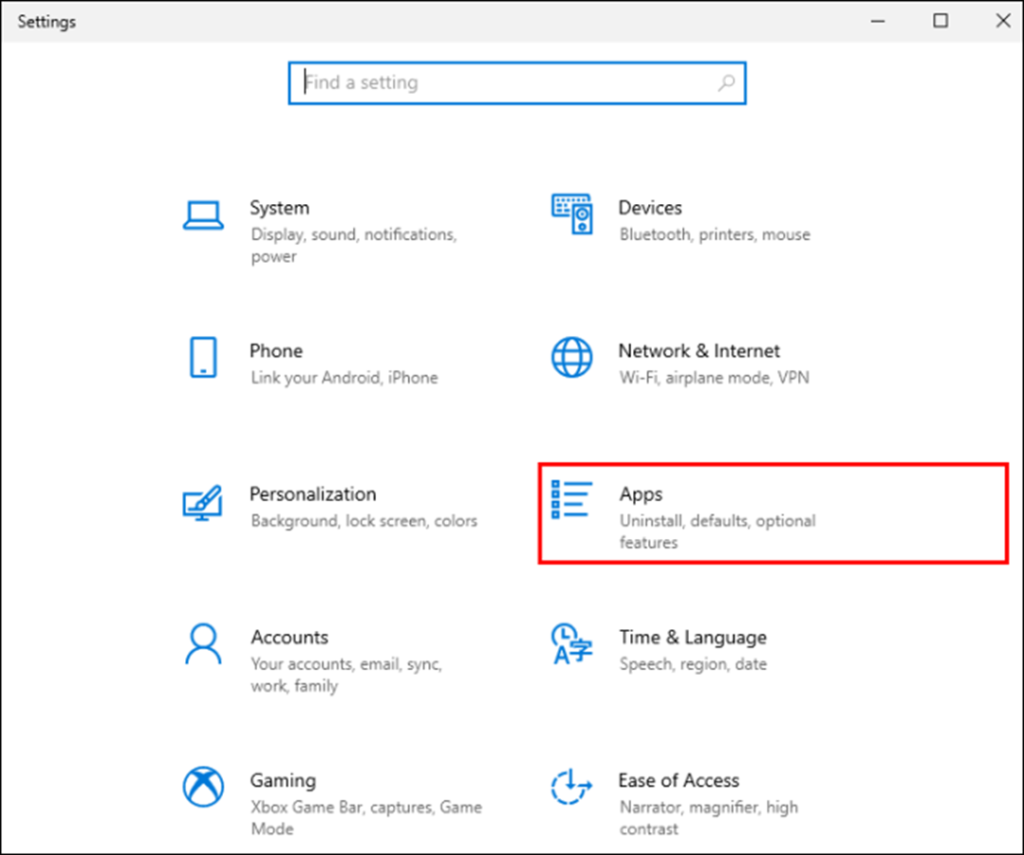
3. Panungtungan, klik Ngamimitian tina ménu sisi sareng pilih program anu anjeun hoyong kalebet atanapi teu kalebetkeun pikeun dieksekusi nalika ngamimitian.
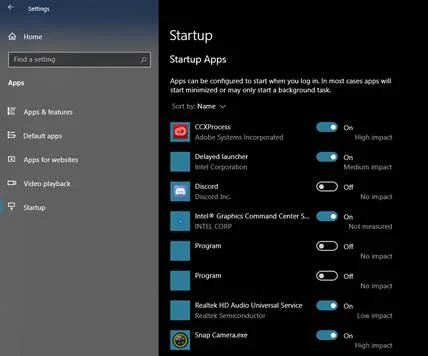
Ngatur Startup dina Pérsi Windows anu sanés
Upami anjeun henteu ngajalankeun Windows 10 dina sistem anjeun, anjeun tiasa ngatur program ngamimitian anjeun nganggo MSConfig sabab tab Startup henteu aya dina Task Manager.
Task Manager mangrupikeun alat anu dipasang dina Windows dipaké pikeun ngadalikeun paripolah sistem anjeun nalika boot jeung ngidinan Anjeun pikeun ngaropea program anu kudu dijalankeun sawaktos Anjeun ngahurungkeun komputer Anjeun.
Parios pituduh di handap ieungagunakeun MSConfig pikeun ngatur program ngamimitian anjeun.
- Pencét konci Windows + R dina komputer anjeun pikeun ngajalankeun Run Command Box .
- Sanggeus kitu, ketik msconfig terus pencét Enter .

3. Anu pamungkas, klik dina Startup tab inside MSConfig, sarta anjeun bisa nambahkeun atawa mupus program anu bakal dijalankeun salila Windows ngamimitian.
Kasimpulanana , Windows ngalaksanakeun tugas anu saé pikeun ngagampangkeun pangguna pikeun ngatur ngamimitian Windows 10.
Dibandingkeun sareng ngédit skrip bets sacara manual, antarbeungeut pangguna grafis langkung gampang pikeun pangguna non-techy.
Inget yén sababaraha program dina daptar ngamimitian bisa jadi penting pikeun Windows ngajalankeun leres. Anu sanésna, sapertos iTunes, panginten henteu penting pikeun ngamimitian. Ngarobah program ieu bisa mangaruhan positip atawa négatif kinerja komputer anjeun.
Alat Perbaikan Otomatis Windows Inpormasi Sistem
Inpormasi Sistem- Mesin anjeun ayeuna ngajalankeun Windows 8
- Fortect cocog sareng sistem operasi anjeun.
Disarankeun: Pikeun ngalereskeun Kasalahan Windows, paké pakét parangkat lunak ieu; Ngalereskeun System Fortec. Alat perbaikan ieu kabuktian pikeun ngaidentipikasi sareng ngalereskeun kasalahan ieu sareng masalah Windows anu sanés kalayan efisiensi anu luhur pisan.
Unduh Ayeuna Perbaikan Sistem Fortect
- 100% aman sakumaha dikonfirmasi ku Norton.
- Ngan sistem sareng hardware anjeun anu dievaluasi.
Patarosan anu Sering Naroskeun
Naha kuring tiasa ngahapus folder ngamimitian dina Windows?
Leres, anjeun tiasa, tapi kami nyarankeun pisan pikeun ngahindarkeun éta. Ku ngahapus Polder Startup, sadaya aplikasi sareng item dina ngamimitian anjeun bakal musna. Ieu kalebet program ngamimitian penting sapertos Windows Defender, ngajantenkeun komputer anjeun rentan ka virus.
Dimana folder ngamimitian Windows kuring?
Dina kalolobaan kasus, folder ngamimitian dina Windows aya di jalur ieu. : C:\ProgramData\Microsoft\Windows\Start Menu\Programs\StartUp. Anjeun tiasa ngaksés Polder Startup ku 3 cara. Kahiji, anjeun tiasa sacara manual ngaklik jalan anjeun ka jalur Startup Folder; kadua, Anjeun bisa make pilarian Windows ngaliwatan File Explorer; pamungkas, Anjeun bisa ngakses Polder ngamimitian ngaliwatan Ajakan Komando.
Naha polder ngamimitian dina Windows kosong?
Panginten aya sababaraha alesan pikeun masalah ieu, tapi cobian émut upami anjeun nambihan program naon waé kana polder heula. Sanajan loba jalma make Task Manager atawa Settings pikeun nyetél aplikasi ngamimitian, polder ngamimitian kosong.
Salain éta, aya dua polder ngamimitian. Fungsi anu sanés dina tingkat sistem, sedengkeun anu munggaran nyayogikeun pikeun pangguna individu. Anjeun panginten nambihan program ka hiji tapi ayeuna milarian anu sanés, sareng folder ngamimitian Windows katingali kosong.
Dimana lokasi folder ngamimitian dina windows 10?
Ngamimitian Windows 10 folder nyaetaayana di lokasi ieu:
C:\Users[Username]\AppData\Roaming\Microsoft\Windows\Start Menu\Programs\Startup
Pikeun ngakses polder ngamimitian, anjeun tiasa:
Pencét kenop Windows + R pikeun muka dialog Run, ketik "shell:startup" kana kotakna, terus pencét Enter. Ieu bakal muka folder ngamimitian dina jandela nu anyar.
Napigasi ka lokasi sacara manual ku muka File Explorer, ngaklik tab "Témbongkeun" dina pita, sarta mariksa kotak "Item disumputkeun" handapeun "Témbongkeun". / nyumputkeun" grup. Teras, angkat ka lokasi anu didaptarkeun di luhur.
Catetan: Ganti "[Nami pangguna]" ku nami pangguna Windows anjeun nyalira.
Naon bédana folder ngamimitian pribadi sareng folder ngamimitian pangguna ayeuna?
Polder ngamimitian pribadi nyaéta polder husus ngan sadia pikeun pamaké ayeuna, sedengkeun polder ngamimitian pamaké ayeuna sadia pikeun sakabéh pamaké dina komputer. Lokasi folder ngamimitian pribadi nyaéta "C:\Users [username]\AppData\Roaming\Microsoft\Windows\Start Menu\Programs\Startup," sedengkeun lokasi folder ngamimitian pamaké ayeuna nyaéta "C:\ProgramData\Microsoft\Windows\Start. Menu\Programs\StartUp.”

